相思资源网 Design By www.200059.com
最终效果

1、新建一个800 * 600像素的文档,背景填充颜色:#02A092,新建一个图层,命名为“音符”,用钢笔勾出音符的路径,转为选区后填充白色,如下图。

<图1> 2、保持音符选区,把“音符”图层隐藏。新建一个图层,选择画笔工具,画笔不透明度设置为:10%左右,然后在音符底部的圆形选区边缘涂抹,加一层淡淡的透明白色,如下图。

<图2>
3、新建一个图层,用钢笔勾出图3所示的选区,按Ctrl + Alt + D 羽化6个像素后填充白色。调出“音符”的选区,按Ctrl + Shift + I 反选选区,按Delete 删除多出部分,效果如图4。
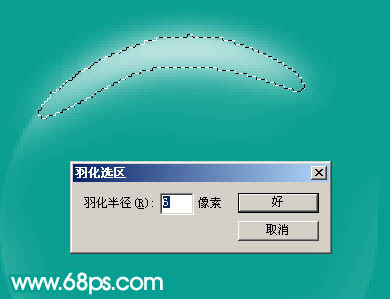
<图3>

<图4> 4、新建一个图层,用钢笔勾出图5所示选区,按Ctrl + Alt + D 羽化3个像素后填充白色。按Ctrl + D 取消选区后,加上图层蒙版,用黑色画笔把两端涂点透明效果,如图6。

<图5>

<图6>
5、新建一个图层,用钢笔勾出图7所示的选区填充白色。取消选区后加上图层蒙版,用黑色画笔把底部涂点透明效果,如图8。

<图7>

<图8> 6、调出“音符”选区,在图层的最上面新建一个图层,填充白色。把选区向上移2个像素后按Delete 删除。用套索工具勾出图10所示的选区,按Ctrl + Alt + D 羽化10个像素,按Ctrl + Shift + I 反选,按Delete 删除,效果如图11。
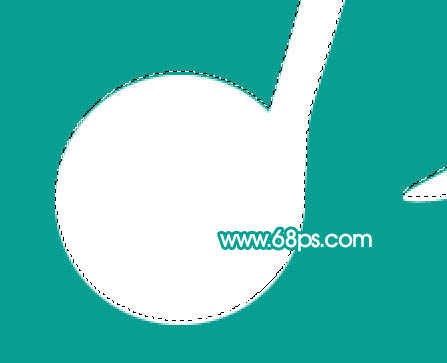
<图9>

<图10>

<图11>
上一页12 下一页 阅读全文

1、新建一个800 * 600像素的文档,背景填充颜色:#02A092,新建一个图层,命名为“音符”,用钢笔勾出音符的路径,转为选区后填充白色,如下图。

<图1> 2、保持音符选区,把“音符”图层隐藏。新建一个图层,选择画笔工具,画笔不透明度设置为:10%左右,然后在音符底部的圆形选区边缘涂抹,加一层淡淡的透明白色,如下图。

<图2>
3、新建一个图层,用钢笔勾出图3所示的选区,按Ctrl + Alt + D 羽化6个像素后填充白色。调出“音符”的选区,按Ctrl + Shift + I 反选选区,按Delete 删除多出部分,效果如图4。
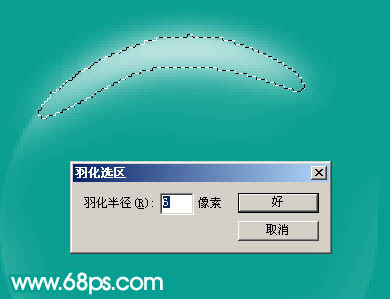
<图3>

<图4> 4、新建一个图层,用钢笔勾出图5所示选区,按Ctrl + Alt + D 羽化3个像素后填充白色。按Ctrl + D 取消选区后,加上图层蒙版,用黑色画笔把两端涂点透明效果,如图6。

<图5>

<图6>
5、新建一个图层,用钢笔勾出图7所示的选区填充白色。取消选区后加上图层蒙版,用黑色画笔把底部涂点透明效果,如图8。

<图7>

<图8> 6、调出“音符”选区,在图层的最上面新建一个图层,填充白色。把选区向上移2个像素后按Delete 删除。用套索工具勾出图10所示的选区,按Ctrl + Alt + D 羽化10个像素,按Ctrl + Shift + I 反选,按Delete 删除,效果如图11。
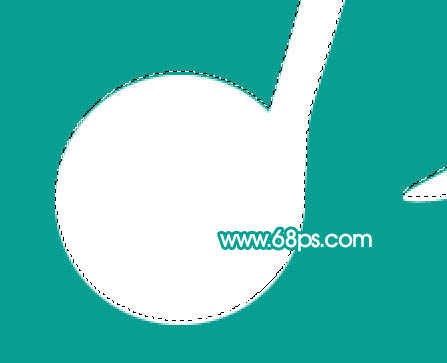
<图9>

<图10>

<图11>
上一页12 下一页 阅读全文
标签:
半透明,音符
相思资源网 Design By www.200059.com
广告合作:本站广告合作请联系QQ:858582 申请时备注:广告合作(否则不回)
免责声明:本站文章均来自网站采集或用户投稿,网站不提供任何软件下载或自行开发的软件! 如有用户或公司发现本站内容信息存在侵权行为,请邮件告知! 858582#qq.com
免责声明:本站文章均来自网站采集或用户投稿,网站不提供任何软件下载或自行开发的软件! 如有用户或公司发现本站内容信息存在侵权行为,请邮件告知! 858582#qq.com
相思资源网 Design By www.200059.com
暂无Photoshop 制漂亮的半透明音符的评论...
P70系列延期,华为新旗舰将在下月发布
3月20日消息,近期博主@数码闲聊站 透露,原定三月份发布的华为新旗舰P70系列延期发布,预计4月份上市。
而博主@定焦数码 爆料,华为的P70系列在定位上已经超过了Mate60,成为了重要的旗舰系列之一。它肩负着重返影像领域顶尖的使命。那么这次P70会带来哪些令人惊艳的创新呢?
根据目前爆料的消息来看,华为P70系列将推出三个版本,其中P70和P70 Pro采用了三角形的摄像头模组设计,而P70 Art则采用了与上一代P60 Art相似的不规则形状设计。这样的外观是否好看见仁见智,但辨识度绝对拉满。
